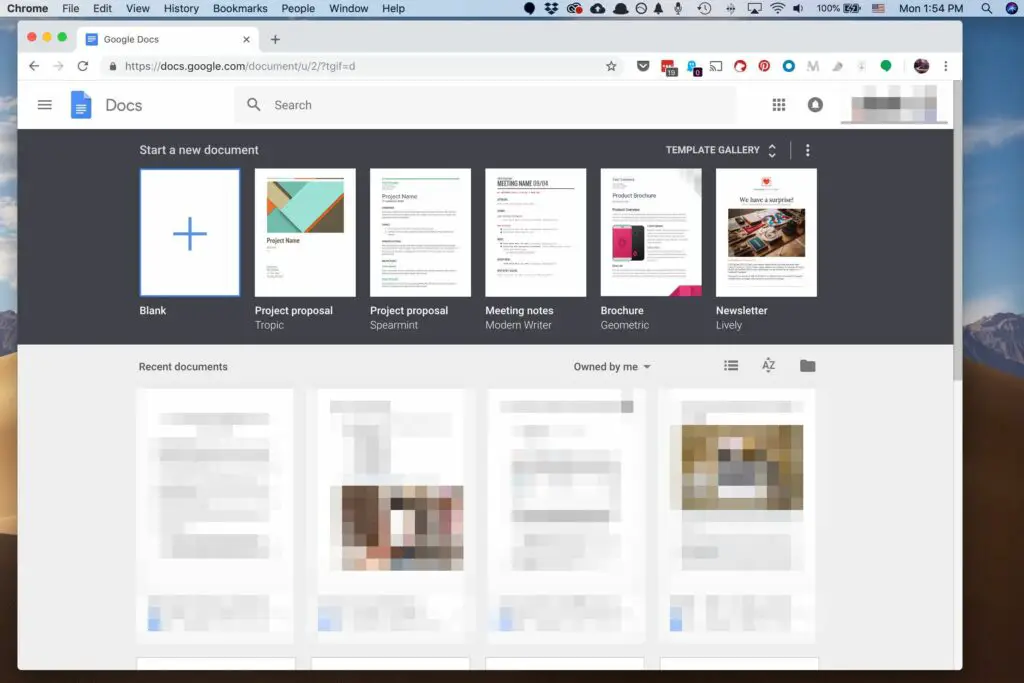
Vad du ska veta
- Öppna först Google Drive och välj Ny > Filuppladdning. Navigera till din Word-fil och klicka Öppna.
- Konvertera sedan filen. Välj Word-dokumentet och välj sedan Redigera i Google Dokument. Välj Fil > Spara som Google Dokument.
- För att ladda ner en fil från Google Docs, gå till Fil > Ladda ner och välj ett filformat. Välj en plats och välj Spara.
Den här artikeln förklarar hur du laddar upp en Microsoft Word-fil till Google Docs så att du kan visa, redigera och dela den fritt. Instruktioner gäller för Google Docs på skrivbordet och alla versioner av Microsoft Word som använder .docx-format.
Så här skickar du Word-dokument till Google Drive
Google Dokument är en del av Google Drive, så du måste först ladda upp dina dokument till Google Drive innan du kan använda dem på Google Dokument.
-
Öppna Google Drive. Om du behöver logga in blir du uppmanad att göra det innan du fortsätter.
-
Välj Ny.
-
Välj Filuppladdning. Välj om du vill ladda upp en mapp som innehåller flera Word-dokument Mappöverföring istället.
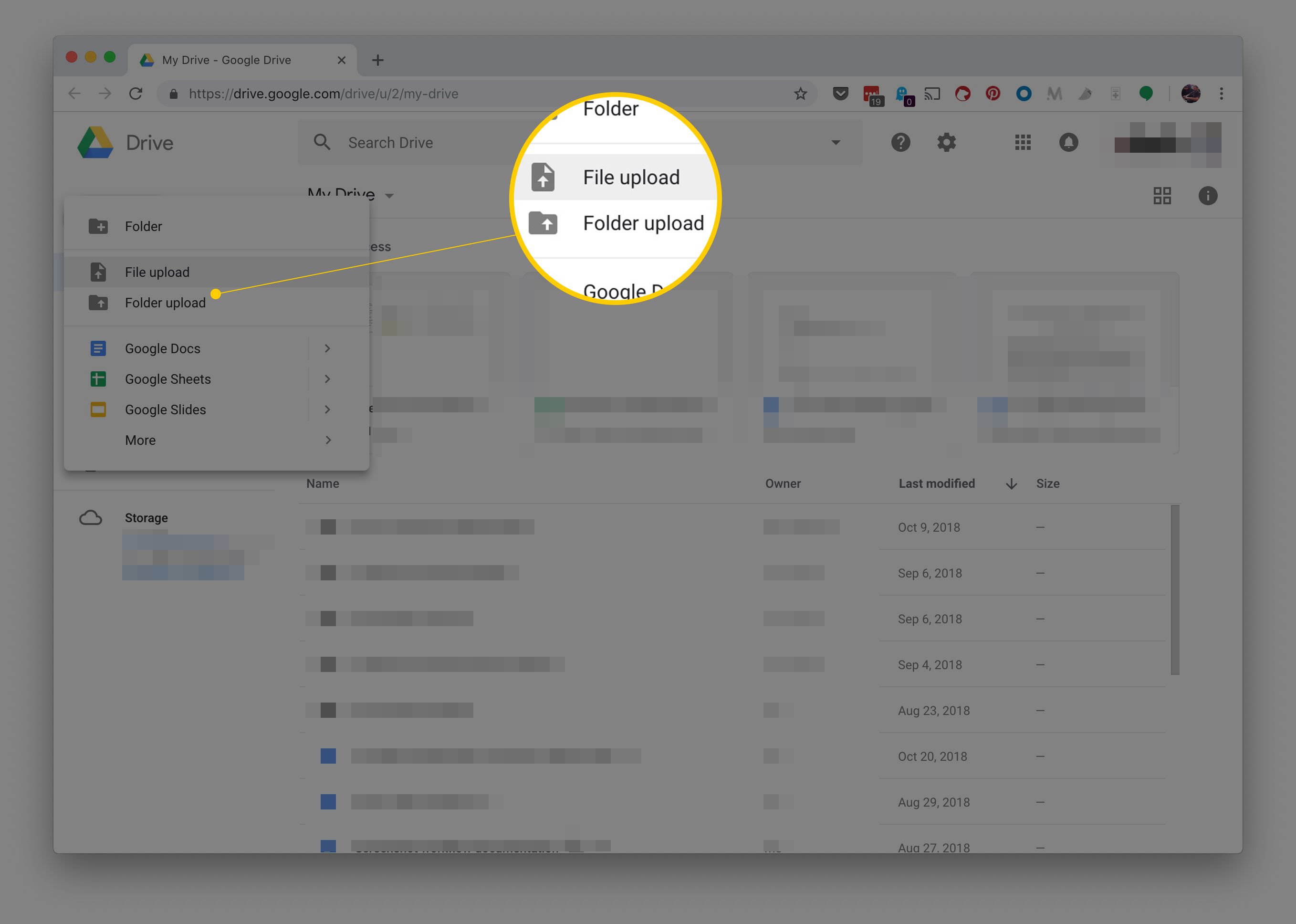
-
Navigera till filen eller mappen du vill ladda upp och välj sedan Öppna. Uppladdningsprocessen börjar automatiskt.
Hur man konverterar ett Word-dokument i Google Docs
Nu när dokumentet laddas upp till Google Drive kan du behålla det där för säkerhetskopiering eller för delning med andra. Men för att redigera Word-dokumentet online med Google Docs, konvertera det till ett format som Google Docs kan känna igen.
-
Öppna Google Dokument.
-
Klicka på ett Word-dokument du vill redigera.
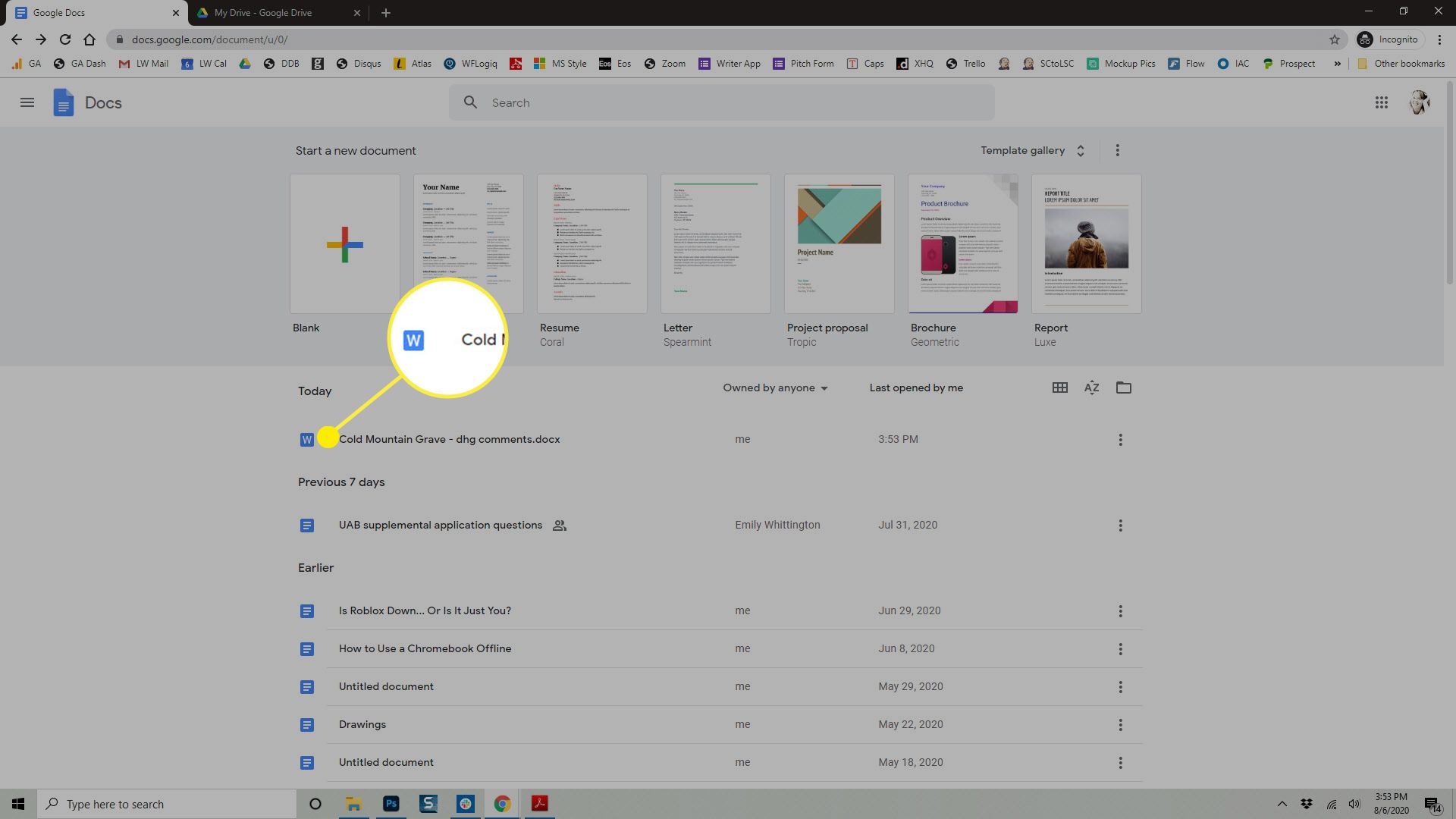
-
Välj Redigera i Google Dokument.
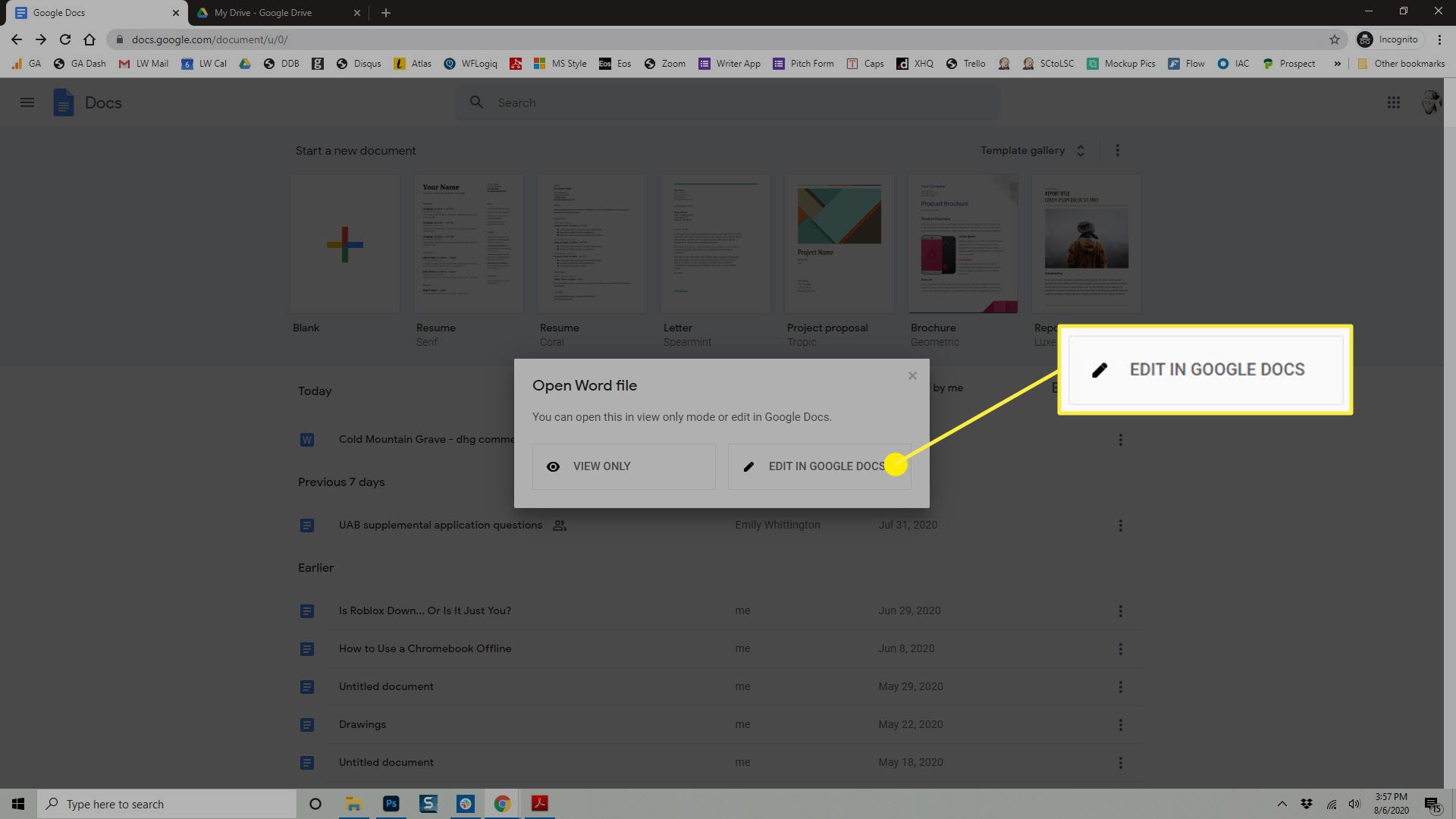
-
.DOCX-etiketten bredvid dokumentets namn låter dig veta att den är i Microsoft Word-format.
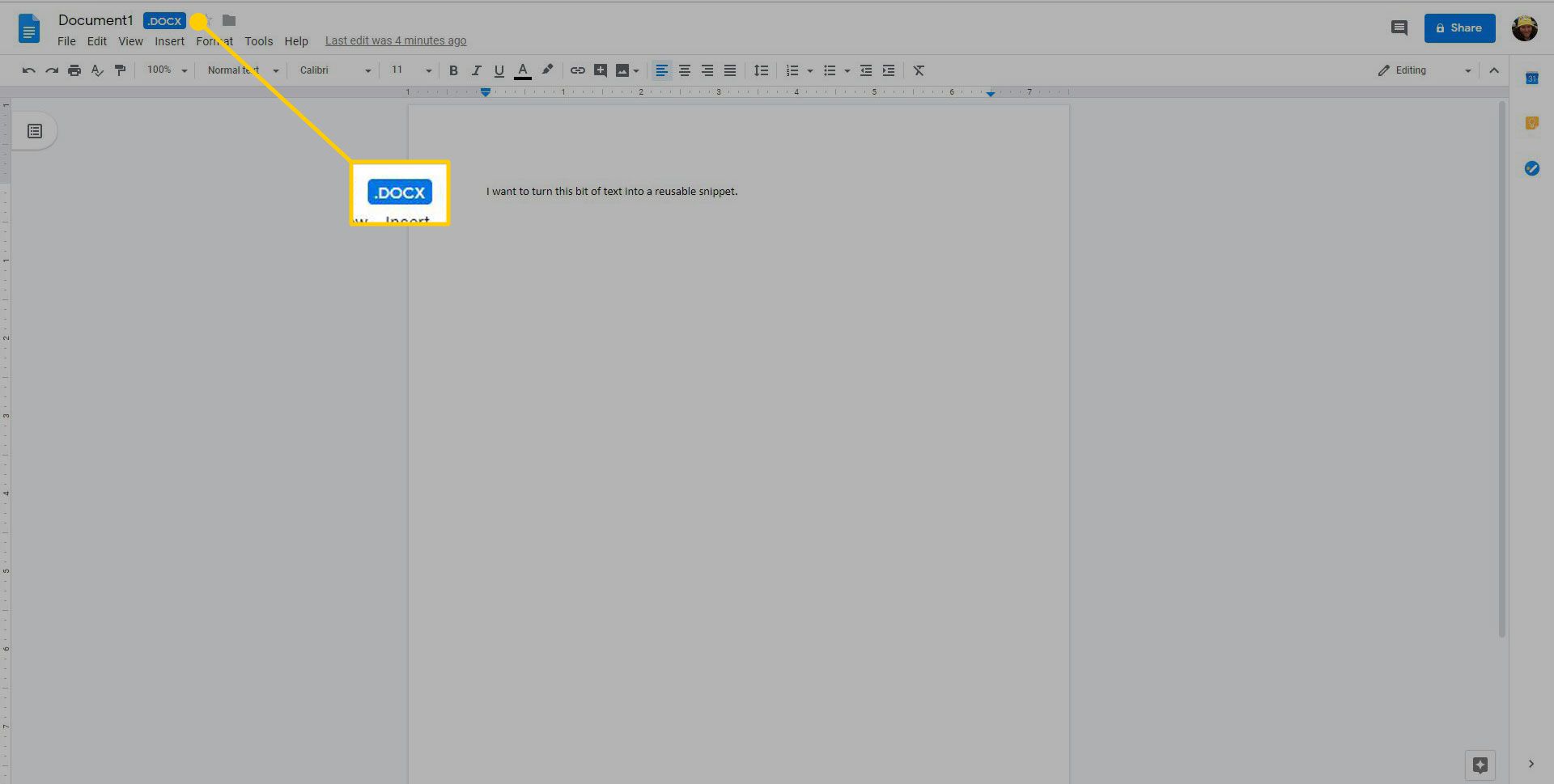
-
Välj för att konvertera filen Fil > Spara som Google Dokument. En ny version av dokumentet öppnas i ett separat fönster. Du har nu två versioner av filen, DOCX-filen och den nya Google Docs-filen.
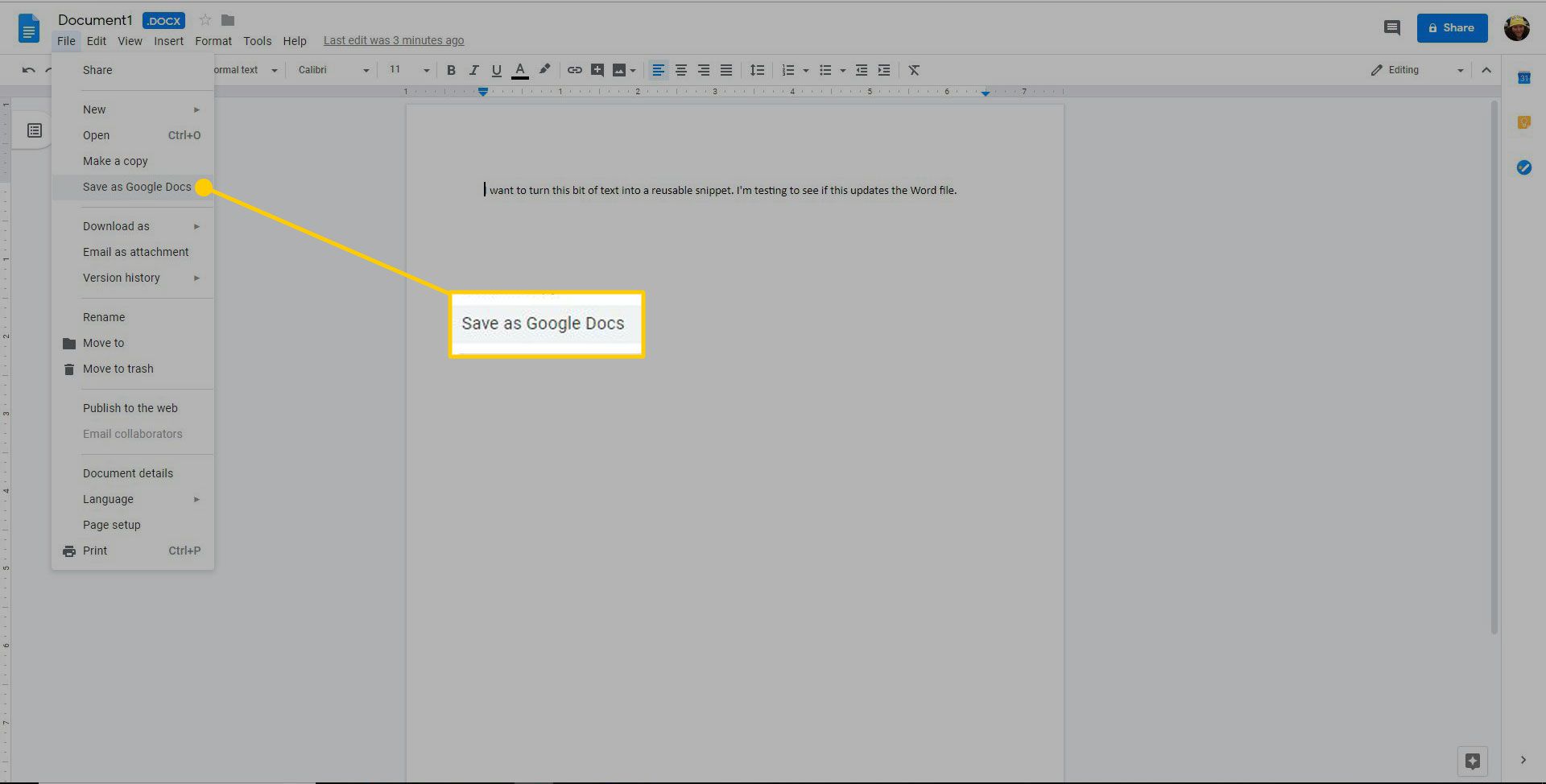
Hur man laddar ner en redigerad Google Docs-fil
När du behöver ladda ner en fil från Google Docs kan du göra det från dokumentets redigeringssida.
-
Öppna Google Dokument och öppna sedan filen du vill ladda ner. För att berätta vilka dokument som är Google Docs-filer och vilka som fortfarande är Microsoft Word-dokument, titta på filtilläggen. Google Docs-filer har inte ett filtillägg, så om det finns ett DOCX- eller DOC-suffix efter filnamnet har den filen inte konverterats till Google Docs-formatet (vilket innebär att det inte är filen du redigerade på Google Docs).
-
Gå till Fil > Ladda ner och välj ett filformat från menyn som visas. Välj mellan format som DOCX, ODT, RTF, PDF, EPUB och andra.
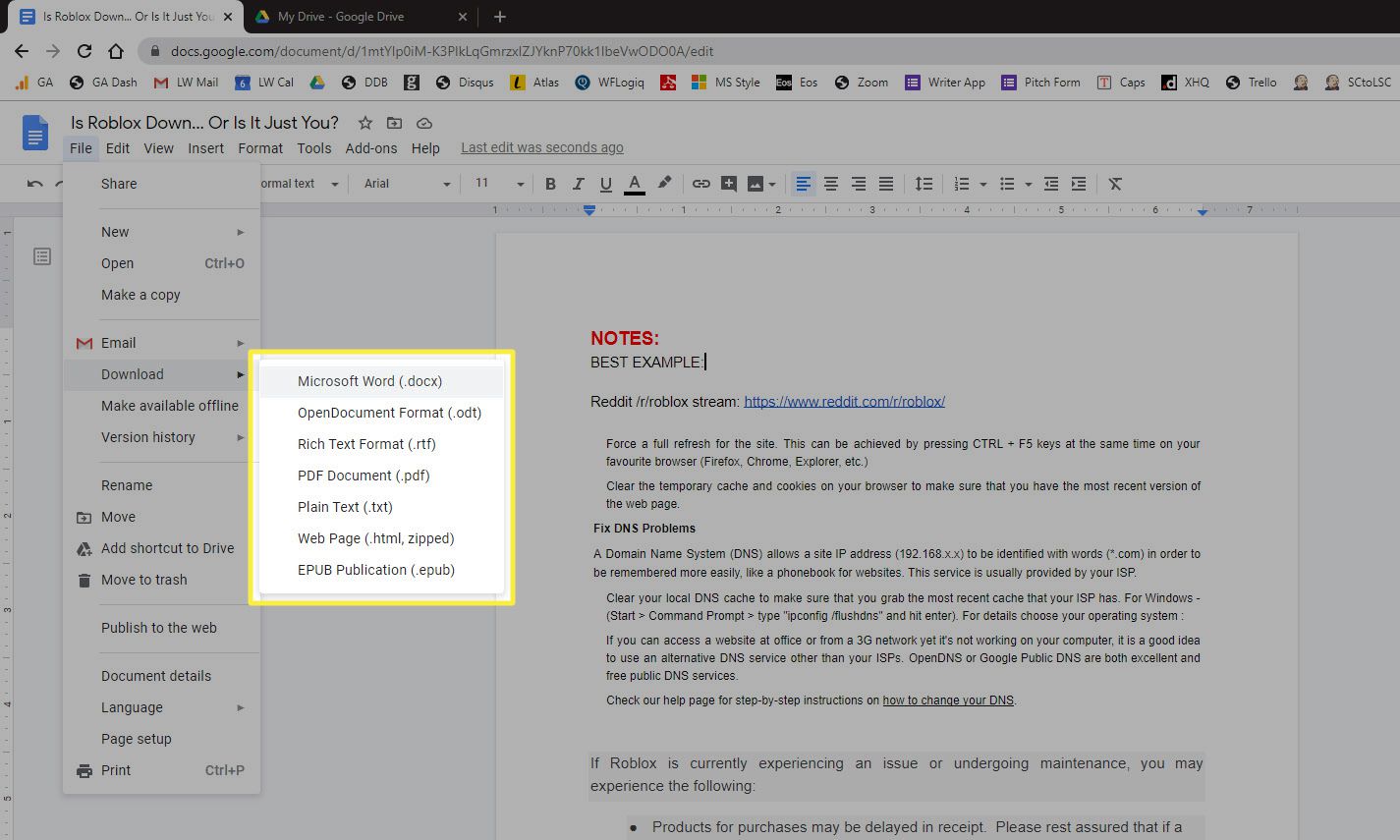
-
Välj en mapp där dokumentet ska sparas. Det kan också hämtas direkt till din dator om du har definierat en nedladdningsmapp för din webbläsare.
-
Välj Spara.
Ett annat snabbt sätt att ladda ner Word-dokumentet från Google Docs till din dator är via Google Drive. Högerklicka på filen och välj Ladda ner. Men om du går den här vägen har du inget val av filformat. Den laddas ned automatiskt som en DOCX-fil.